
- •Лабораторная работа №1 Рабочий стол Windows.
- •Краткие теоретические сведения. Рабочий стол
- •Панель задач.
- •Переключение клавиатуры на разные языки.
- •Контекстное меню.
- •Главное меню.
- •Запуск и завершение работы Windows.
- •Горячая и холодная перезагрузка компьютера.
- •Ход работы.
- •Контрольные вопросы.
- •Лабораторная работа №2 Работа с окнами.
- •Краткие теоретические сведения.
- •Структура окна
- •Ход работы:
- •Контрольные вопросы.
- •Лабораторная работа №3. Создание папок и файлов. Поиск файлов и папок.
- •Краткие теоретические сведения.
- •Создание новой папки.
- •Сохранение файла.
- •Открытие файла.
- •Закрытие файла.
- •Поиск файлов и папок.
- •Ход работы.
- •Контрольные вопросы.
- •Лабораторная работа №4 Операции с файлами и папками.
- •Краткие теоретические сведения.
- •Переименование.
- •Перемещение.
- •Копирование.
- •Удаление.
- •Ход работы.
- •Контрольные вопросы.
- •Лабораторная работа №5 Программа "Проводник".
- •Краткие теоретические сведения.
- •Изучение окна Проводника
- •Открытие объектов в окне Проводника
- •Установка параметров Проводника
- •Работа с файлами и папками
- •Копирование объектов
- •Перемещение объектов
- •Переименование объектов
- •Создание папок и управление ими
- •Создание папок
- •Копирование и перемещение папок
- •Удаление папок
- •Поиск файлов и папок.
- •Лабораторная работа №6
- •Отображение панели задач на экране
- •Создание и удаление ярлыка.
- •Ход работы.
- •Содержание
Закрытие файла.
Закрыть файл означает выгрузить его из оперативной памяти. Чтобы закрыть окно документа, выберите в меню Файл команду Закрыть. Если документ после внесения изменений не был сохранён, появится окно с тремя кнопками (рис.7). Кнопка Да позволяет сохранить все внесённые изменения, кнопка Нет закроет файл без внесения в него изменений, сделанных после последнего сохранения, кнопка Отмена вернёт в документ, над которым вы работали.

Рисунок7
Поиск файлов и папок.
Для
поиска файлов и папок нужно выбрать
пункт Поиск
в главном меню кнопки Пуск
или
щелкнуть кнопку
![]() на
панели инструментов в окне папки, внутри
которой находится нужный файл/папка.
на
панели инструментов в окне папки, внутри
которой находится нужный файл/папка.
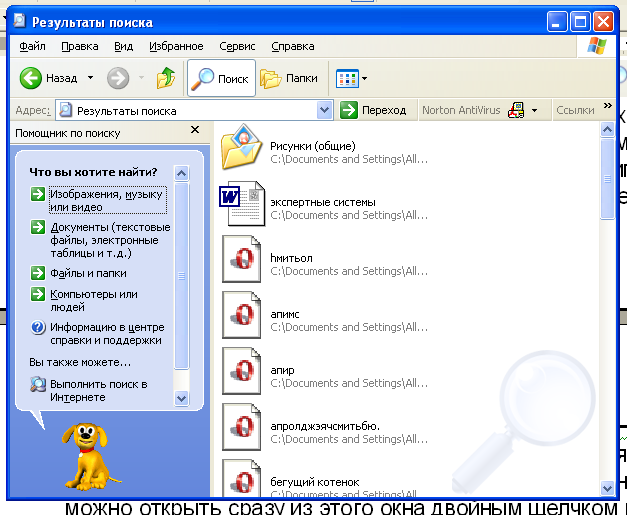
Рисунок 8
Файлы, удовлетворяющие заданным параметрам, будут появляться в окне Результаты поиска с указанием их полного имени (рис. 8). Любой файл можно открыть сразу из этого окна двойным щелчком мыши.
Ход работы.
-
Создайте свою папку на диске С:.
-
Откройте папку Мой компьютер.
-
В окне выберите диск С: и откройте его быстрым двойным нажатием левой кнопки мыши.
-
В окне диска С: щёлкните правой кнопкой мыши в свободной области.
-
В появившемся контекстном меню выберите команду Создать\ Папку.
-
В окне появится новая папка с именем, которое присвоено ей по умолчанию.
-
Введите имя новой папки (номер вашей группы) и нажмите клавишу ENTER.
-
-
Создайте текстовый файл с помощью редактора WordPad.
-
Откройте главное меню.
-
Выберите Программы\Стандартные\Текстовый редактор WordPad и запустите его.
-
Наберите следующий текст:
-
"Наверное, каждый пользователь сталкивался с ситуацией, когда приходилось вспоминать, что написано в этом файле или искать, в каком файле хранится нужная информация. Во многом это объясняется необходимостью использовать короткие имена для файлов в DOS и в предыдущих версиях Windows. Короткие имена имеют формат 8.3. В этом случае длина имени файла ограничена 8 символами, а расширение - 3 символами. Имя отделяется от расширения точкой. Допускается отсутствие раздельной точки и расширения имени файла. В Windows95 ограничения на использование коротких имён снято".
-
Сохраните набранный текст:
-
В меню Файл выберите команду Сохранить.
-
В диалоговом окне Сохранение документа перейдите на диск С: с помощью кнопки
 на панели инструментов.
на панели инструментов. -
Откройте свою папку.
-
В текстовом поле Имя файла введите имя файла (ваша фамилия).
-
Нажмите кнопку Сохранить.
-
-
Создание графического файла с помощью редактора Paint.
-
Откройте главное меню.
-
Выберите Программы\Стандартные\Графический редактор Paint.
-
Запустите графический редактор.
-
Сделайте рисунок.
-
Сохраните его на диске С: в своей папке.
-
-
Открытие файла.
-
Откройте главное меню.
-
Выберите Программы \ Стандартные \ Текстовый редактор WordPad (Графический редактор Paint).
-
Запустите текстовый редактор (графический редактор).
-
Откройте файл:
-
Файл\Открыть.
-
В диалоговом окне в текстовом поле Папка: выбрать папку С:\ имя вашей папки
-
В текстовом поле Имя файла введите имя файла.
-
Нажмите кнопку Открыть.
-
-
-
Закройте все окна.
-
Найдите созданный вами текстовый файл с помощью функции Поиск.
-
В Главном меню выберите пункт Поиск.
-
В открывшемся окне укажите следующие параметры поиска (имя своего файла, тип файла, дату создания) и щелкните кнопку Найти.
-
Откройте найденный файл, дважды щелкнув левой кнопкой мыши на его значке.
-
-
Найдите созданный вами графический файл и откройте его.
-
Закройте все открытые окна.
